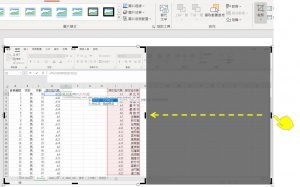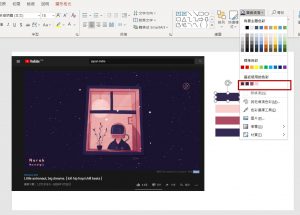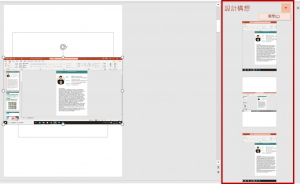之前在這篇文章有介紹將excel設定密碼的方式,其實同為microsoft office系列的powerpoint簡報也可以設定密碼,這篇文章會介紹設定步驟。
一、存檔時開啟密碼設定選項
- 將檔案另存新檔:選擇檔案/另存新檔
- 開啟其他選項
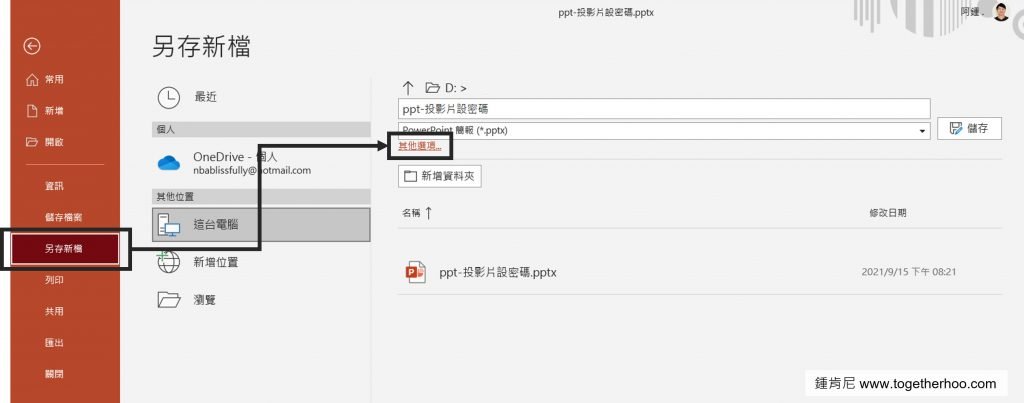
二、設定PPT檔案的保護密碼、防寫密碼
在前一步驟已經開啟工具選單,接著展開工具選單的「一般選項」
這裡會有兩種密碼可以設定:
- 保護密碼:開啟此PPT簡報檔案時需要輸入的密碼
- 防寫密碼:要對這個PPT 簡報檔案做編輯的時候需要輸入的密碼
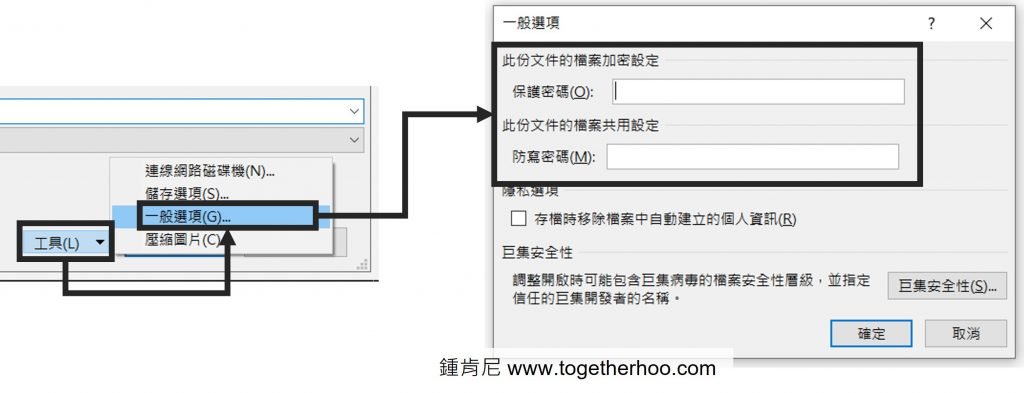
輸入完密碼,按下確認之後,PPT會再跳出確認密碼的對話視窗,要記得自己的密碼,再輸入一次才可以設定成功。
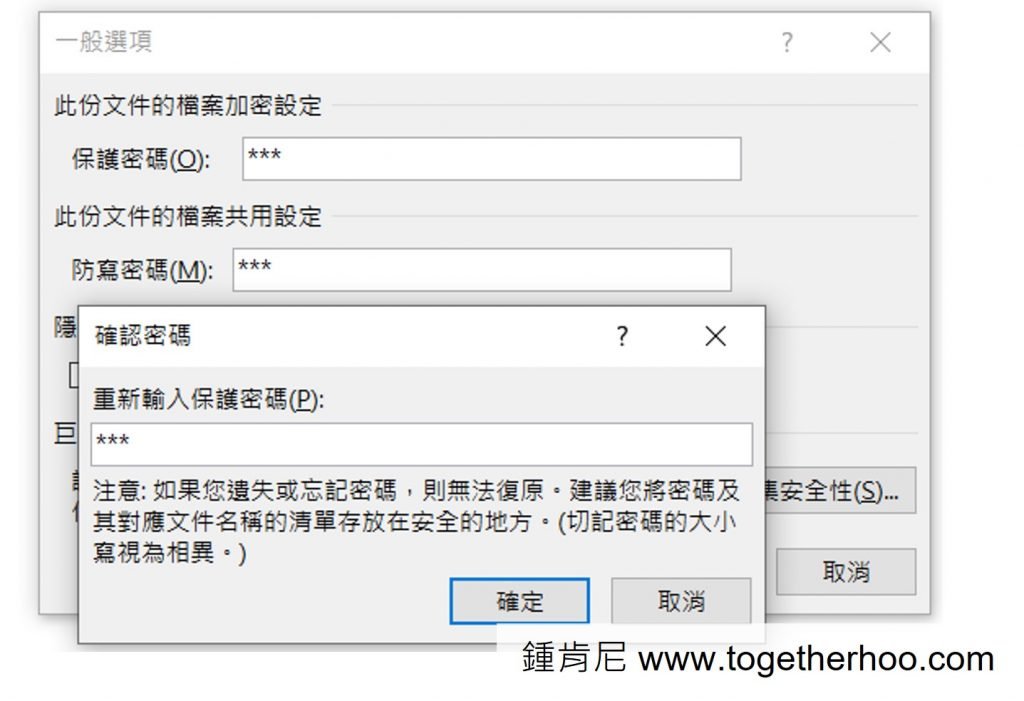
三、開啟有設定密碼的PPT檔案
打開剛剛設定密碼的PPT簡報,沒有顯示任何檔案內容,會先跳出要我們輸入密碼的對話視窗,如果打錯密碼就會跳出密碼錯誤的警告視窗,就完全無法打開檔案。
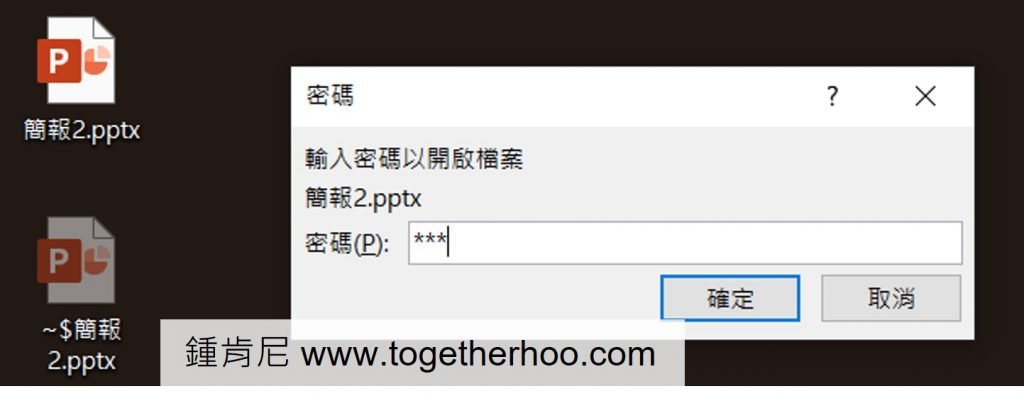
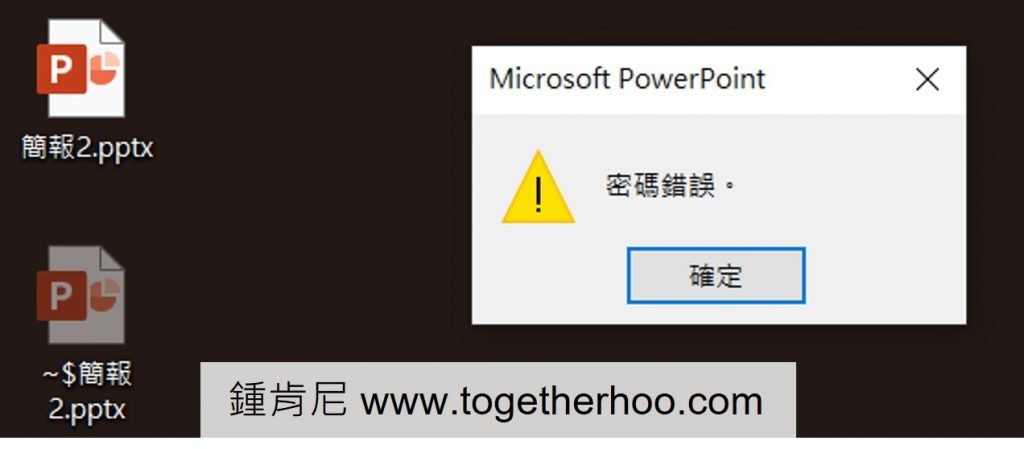
小額支持鍾肯尼
如果我的文章有幫助到你,歡迎你點這裡開啟只要40元的小額贊助連結,可以贊助我一杯咖啡錢;我會更有動力繼續寫作,幫助大家解決更多問題。